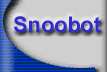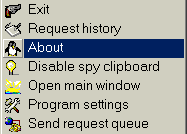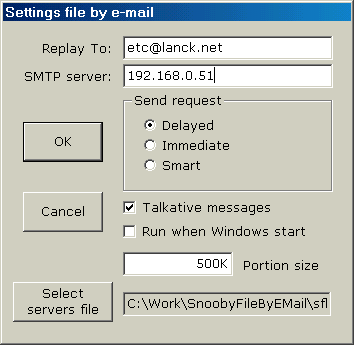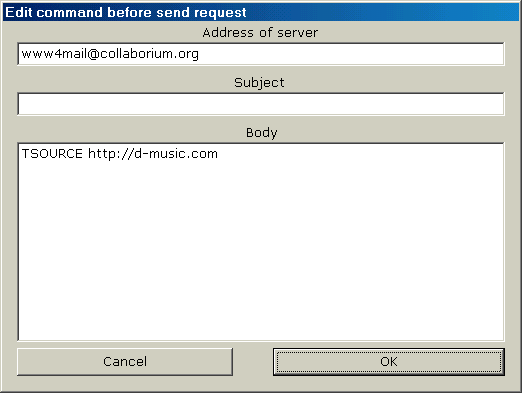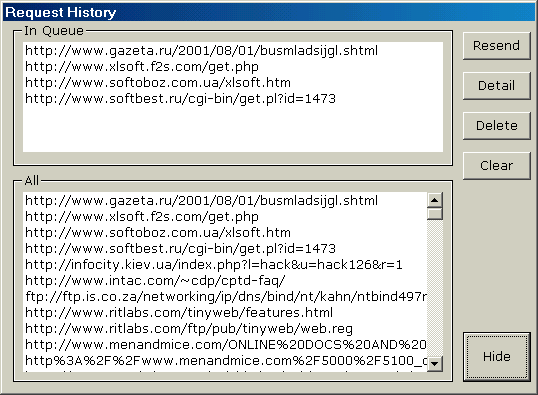|
Как пользоваться
программой
Описание файла настройки
серверов
Как пользоваться
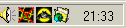
После запуска программка прячется в System Tray
и ждёт пока вы не кликнете на ней мышкой или
в буфере обмена не появиться что-нибудь
интересное её вниманию (конечно если вы это
не отключили)
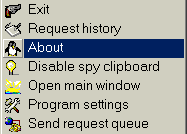
Допустим вы кликнули правой кнопкой на
значке программы. Тогда вам меню.
При первом
запуске основной пункт в нём - "Program settings"
и "About", в котором вы можете
зарегистрироваться и я буду знать что вы
пользуетесь моей программой, что не даст
мне бросить поддерживать её.
Пункт "Request history" позволяет посмотреть историю запросов,
"Disable-enable spy clipboard" отключиться от просмотра буфера обмена на предмет обнаружения url,
"Send request queue" не забудьте отослать свои запросы если используете отложенную посылку.
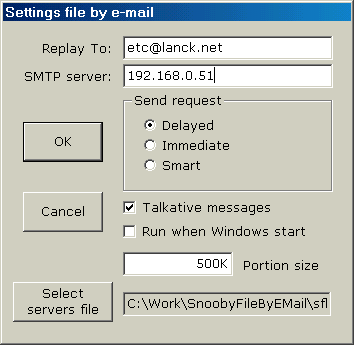
Окно настроек, в котором адрес на
который будут присылаться файлы и страницы;
почтовый сервер, через который будут
отправляться запросы; то когда отсылать
запросы (накапливать и отсылать вручную
через пункт в меню, отсылать сразу,
накапливать и отсылать при обнаружении dial-up
соединения); выводить ли сообщения о всяких
неисправностях; запускать при старте
виндовz; размер разбивки файлов при
пересылке; выбор файла с настройками
серверов.

Главное окно. Здесь нужно отредактировать
url(или строку для поиска) и нажать одну из
кнопок - запрашиваете ли вы файл или
страничку, или ищете что-то при помощи
поисковой машины(в этом случае
запрашивается страничка). Кнопка "asBase"
делает url базовым, относительно которого
вычисляются полные адреса документов(в
этом случае программка реагирует на любое
содержание клипборда) для того чтобы
отказаться от этого режима служит кнопка
"Clear and cancel". Левый нижний чекбокс
отвечает за то выводить ли перед отправкой
запроса окно его редактирования в том виде
в котором он будет отослан серверу.
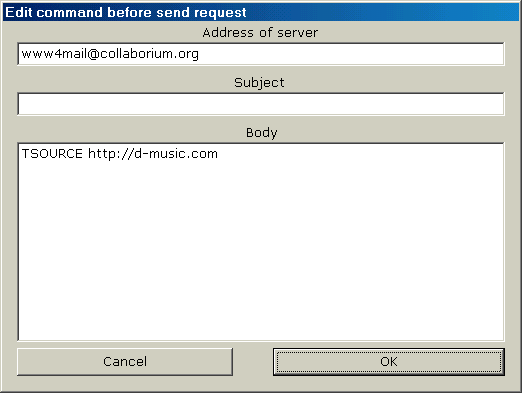
Здесь вы можете отредактировать запрос
именно в том виде в котором он будет отослан.
Полезно для контроля и отладки настроек
новых серверов.
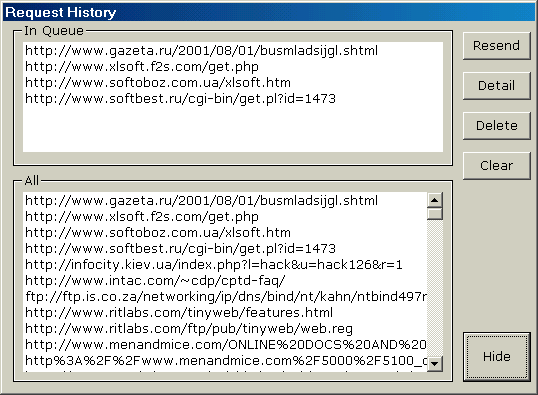
История запросов, в верхней части ещё не отправленные запросы, в нижней все.
Описание файла
настройки серверов
^ что то там - комментарий
#include имя_файла - включение другого файла
с серверами
Описание сервера начинается с имени и
заканчивается с концом файла или началом
следующего описания, под сервером
понимается совокупность параметров
запроса и адреса робота интернета через
почту..
<имя:предок> - начало описание шаблона (как
абстрактного класса в сиплюсплюс), который
нигде в формах программы не фигурирует и
служит для задания общих свойств для целого
набора серверов.
[имя:предок] - начало описания реального
сервера. В обоих случаях в качестве предка
должно указываться имя уже описанного
сервера или шаблона. Имя используется для
отображения в списке серверов.
Address почтовый_адрес - адрес робота. В
случае если имя сервера может сойти за
почтовый адрес это можно опустить.
Proto список - указание на то в какой
список этот сервер включать. В качестве
списка возможны значения http_page, http_file, search, ftp.
InSubject значение - размещать запрос в теме
письма или в теле. Возможные значения 0 или 1.
По умолчанию в теле.
Lines число - количество запросов в одном
письме. По умолчанию 1.пока не используется
Quota число период - Квота на количество
запросов (период в днях, по умолчанию 7). пока не используется
Command { - описание содержания текста
запроса
здесь строки, копирующиеся в запрос
следующие вхождения заменяются
!full на строку редактирования
запроса, полностью
!server на имя сервера из url запроса
!path на путь к документу из
url запроса
!document на имя документа из url
запроса
!size на размер разбивок (указывается в окне "Program settings")
!bytesize на размер разбивок в байтах (для тупых серверов)
!words на текст запроса, при этом
пробелы заменяются на плюсик, а русские
буквы на их коды с процентом.
}
|